Reklāma
Microsoft mūsu priekšā stumj Windows 10.
Pagājušajā nedēļā, Microsoft izlaida Build 9860, pirmā jaunā versija Windows 10 tehniskais priekšskatījums 3 vienkārši veidi, kā instalēt Windows 10 tehnisko priekšskatījumuJūs varat izmēģināt Windows 10 tehnisko priekšskatījumu bez maksas un palīdzēt Microsoft noslīpēt jauno operētājsistēmu. Pirms tā instalēšanas pārliecinieties, ka esat izvēlējies vislabāko metodi savām vajadzībām. Lasīt vairāk (TP). Tiek apgalvots, ka šajā jaunajā būvē ir vairāk nekā 7000 uzlabojumu un labojumu, vairums no tiem atrodas zem pārsega. Diemžēl Microsoft izcēla tikai trīs. Mēs parādīsim jums vēl dažus, tostarp vismaz divus, kurus varat cerēt aktivizēt nākotnē.
Kas ir jauns pakalpojumā Build 9860?
Skatīt paziņojumus, kas uzskaitīti rīcības centrā
Darbības centrs, Windows Phone Kā operētājsistēmas Windows Phone 8.1 tiek uzlabotaMicrosoft nogalina grauzdiņus! Tagad jūs beidzot varat pārvaldīt savus paziņojumus Windows Phone. Lasīt vairāk , pievēršas Windows 8 kairinājumam: grauzdiņu paziņojumi uz īsu brīdi tiek parādīti, pēc tam pazūd Nirvana, liekot lietotājam nokavēt notikušo vai nākties izsekot attiecīgajai lietotnei. Tas, ko mēs redzam Build 9860, ir pamata rīcības centra versija, kas, cerams, tiks atjaunināta ar vairāk noderīgām funkcijām.
Tāpat kā operētājsistēmā Windows 8, darbvirsmas augšējā labajā stūrī īsi parādās jauni paziņojumi.
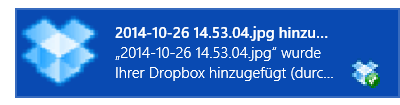
Pēc tam viņi tiek uzskaitīti Rīcības centrā. Pagaidām attiecīgajā uzdevumjoslas apgabalā jūs pamanīsit jaunu paziņojumu ikonu.

Ar peles kreiso taustiņu noklikšķinot uz piezīmes ikonas, tiek atvērts vienkāršots logs ar paziņojumu sarakstu. Noklikšķinot uz paziņojuma, tas tiks notīrīts. Jūs varat Nodzēst visu paziņojumus, izmantojot attiecīgo X ikona augšējā labajā stūrī. Ar peles labo pogu noklikšķiniet uz ikonas, lai paslēptu paziņojumus līdz 8 stundām. Un tas viss ir šobrīd.
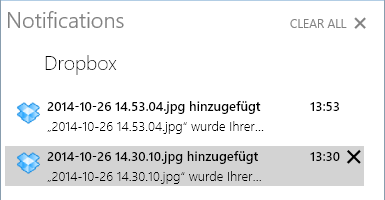
Lai mainītu paziņojumu saņemšanas veidu, atveriet PC iestatījumi [nospiediet Windows atslēga un meklēt iestatījumi vai nospiediet Windows taustiņš + I un atlasiet Mainiet datora iestatījumus] un dodieties uz> Meklēšana un lietotnes > Paziņojumi. Šeit jūs varat izslēgt izklausās paziņojums, definēt Klusas stundasun atlasiet, kurām lietotnēm vēlaties redzēt paziņojumus.
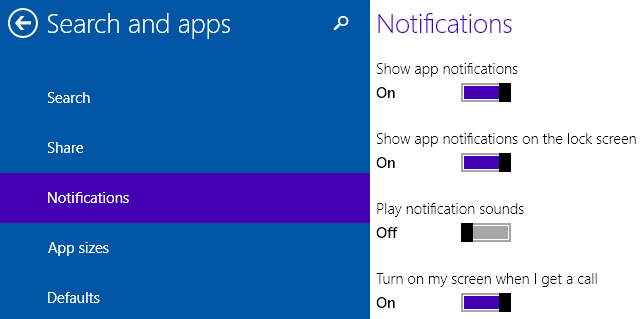
Pārvietojiet lietotnes starp vairākiem monitoriem
Tagad varat pārvietot lietotnes starp vairākiem monitoriem, izmantojot tikko aktivizētu īsinājumtaustiņu. Šis nav jauns saīsne; tas darbojas jau kādu laiku, tas līdz šim nebija pieejams Windows 10 TP. Lai aktīvo lietotnes logu pārvietotu uz otro ekrānu, nospiediet Windows taustiņš + SHIFT un izmantojiet kreisās / labās puses bulttaustiņi. Šis saīsne nedarīs neko viena monitora iestatījumos.
Starp citu, Microsoft nejauši ievietoja šo saīsni kā Windows atslēga + CTRL + kreisās / labās puses bulttaustiņi, kas ļaus jums pārvietoties starp vairākiem virtuāliem galddatoriem. Lai palielinātu neskaidrības, viņi arī saistījās ar virtuālās darbvirsmas saīsnes. Interesanti, ka Windows atslēga + kreisās / labās / augšējās / lejupvērstās bultiņas saīsne, kas tika izmantota aktīva loga piestiprināšanai attiecīgajā vietā būvētājā 9841, jaunajā būvē nedarbojas.
Baudiet vai atspējojiet jauno logu animācijas
Build 9860 ir aprīkots ar jaunām animācijām logu atvēršanai un aizvēršanai. Tās ir pārmaiņas, kuras es būtu nokavējis, ja es nebūtu redzējis, ka tās būtu citur minētas. Izejošu animāciju izslēgšana var uzlabot sniegumu Kā padarīt Windows 8 ātrāku: 8 padomi veiktspējas uzlabošanaiLai ko jūs domājat par Windows 8 (vietnē MakeUseOf mūsu viedokļi ir dažādi), tas noteikti ir ātrs. Windows 8 sāknēšana ir ātrāka nekā iepriekšējās Windows versijas, tai ir mazāks atmiņas patēriņš, kā arī darbvirsma, kas jūtas jauka ... Lasīt vairāk .
Lai izslēgtu jaunās animācijas, nospiediet Windows atslēga, tips Sistēma, atlasiet atbilstošo vadības paneļa vienumu un noklikšķiniet uz Sistēmas papildu iestatījumi. Zem Performance klikšķis Iestatījumi… Iekš Vizuālie efekti cilnē noņemiet atzīmi no otrā vienuma no augšas, Animējiet logus, samazinot vai maksimizējotun noklikšķiniet uz labi lai saglabātu izmaiņas.

Izveidojiet darbvirsmas saīsnes mūsdienu lietotnēm
Iepriekš jūs varētu izveidot darbvirsmas saīsnes mūsdienu lietotnēm, kuras iepriekš bija instalētas operētājsistēmā Windows. Tagad šī funkcionalitāte tiek attiecināta uz visām veikala lietotnēm. Lai izveidotu darbvirsmas saīsni, atrodiet atbilstošo lietotni Sākt vai zem Visas lietotnes un velciet to uz darbvirsmu.
Atklājiet jaunas lietotnes un funkcijas
Pārliecinieties par sadaļu Visas lietotnes, un jūs atklāsit Docking Controller, kas ir lietotne, kas šobrīd nedara pilnīgi neko. Tālāk sarakstā ir ziņkārīga lietotne ar nosaukumu zPC iestatījumi (pa labi). Izvēlnes ieraksti ļoti atšķiras no galvenā datora iestatījumu lietotnes (pa kreisi). Izskatās, ka vairāki vadības paneļa vienumi tiek pārvietoti uz šo moderno lietotni.
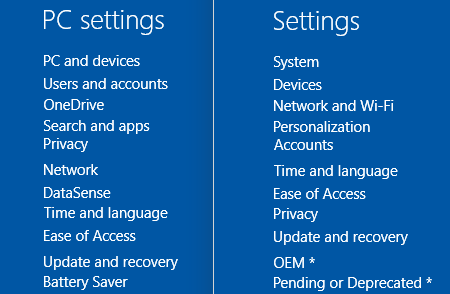
Daudzas zPC iestatījumu apakšizvēlnes ir tukšas; preces, kas apzīmētas ar *, gaida. Piemēram, sadaļā Personalizēšana mēs redzam Motīvi, Pamatinformācija, Krāsas, un Izklausās uzskaitīti, bet miruši, savukārt Bloķēt ekrānu un Sinhronizācijas iestatījumi ir pilnībā funkcionējošas.
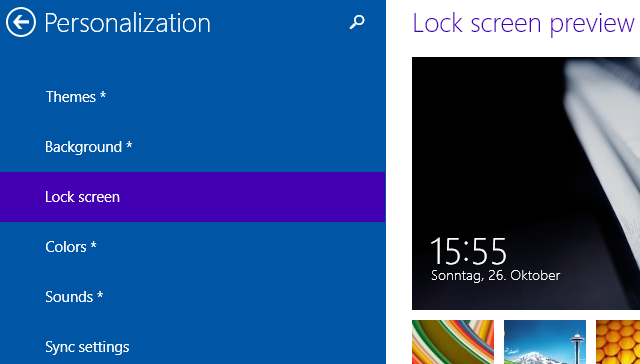
DataSense
DataSense, funkcija, kas ņemta no Windows Phone 5 superīgas lietas, ko tagad varat darīt ar Windows Phone 8.1Windows Phone 8.1 piedāvā jaunus rīkus, kas palīdz pārvaldīt jūsu digitālo un bezsaistes dzīvi. Izmantojiet visas mūsu tālruņa iespējas, izmantojot mūsu padomus. Lasīt vairāk , pārvaldīs jūsu datu izmantošanu dažādos tīklos. Pašlaik šķiet, ka tas attiecas tikai uz ierīcēm, kas tieši savieno ar mobilo tīklu. Kad tas būs aktīvs, jūs varēsit ierobežot fona datus un parādīt kopējo ierīces datu lietojumu.
Lai iegūtu iespaidu, atveriet PC iestatījumi[nospiedietWindows atslēga un meklēt iestatījumi vai nospiedietWindows taustiņš + I un atlasiet Mainiet datora iestatījumus] un dodieties uz DataSense. Ņemiet vērā, kā datums rāda septembri 09, kad oktobrim vajadzētu rādīt 10.

Akumulatora taupīšana
Tā kā Windows sāk darboties, lai kļūtu par patiesi mobilo operētājsistēmu, labāki akumulatora pārvaldības rīki ir obligāti. Akumulatora taupīšana ir vēl viena funkcija pieņemts no Windows Phone 5 enerģijas taupīšanas padomi, lai jūsu Windows Phone 8.1 akumulators būtu svaigsVai jūsu akumulators ātrāk izlādējas kopš jaunināšanas uz Windows Phone 8.1? Daži vienkārši iestatījumi var palielināt akumulatora darbības laiku un ar vienu uzlādi izdzīvot dienu un vēl vairāk. Lasīt vairāk , kas paredzēts akumulatora taupīšanai, “ierobežojot fona aktivitātes un pielāgojot aparatūras iestatījumus”. Līdzīgi kā Rīcības centrs un DataSense, šajā brīdī tas ir ļoti pamata; vēl sliktāk, to vēl nevar izmantot.
Lai apskatītu akumulatora taupītāju, dodieties uz PC iestatījumi[nospiedietWindows atslēga un meklēt iestatījumi vai nospiedietWindows taustiņš + I un atlasiet Mainiet datora iestatījumus] un dodieties uz Akumulatora taupīšana.
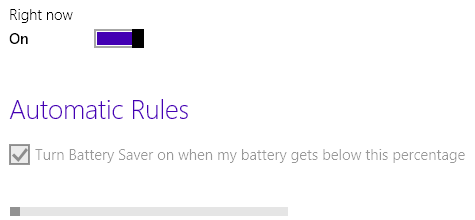
Var domāt, ka Battery Saver ir iestatīts automātiski ieslēgties, kad akumulatora uzlādes līmenis ir mazāks par noteiktu procentuālo daļu, taču šķiet, ka šis procents ir nulle un to nevar mainīt. Varat manuāli ieslēgt akumulatora enerģijas taupītāju, bet, izejot no iestatījumu lapas, poga pēc noklusējuma atgriežas izslēgtā stāvoklī. Šajā brīdī akumulatora taupītāja funkcija nedarbojas.
Kā instalēt jauno Windows 10 versiju?
Tikmēr jaunbūvi vajadzēja ieviest visiem tehniskās apskates lietotājiem. Ja vēl neesat automātiski saņēmis Build 9860, iespējams, ka atrodaties skaitītā tīklā. Vai varbūt jūsu sistēmai joprojām ir jāpabeidz svarīgu vai kritisku atjauninājumu instalēšana; pārbaudīt Windows atjaunināšana Windows atjaunināšana: viss, kas jums jāzinaVai datorā ir iespējota Windows atjaunināšana? Windows atjauninājums aizsargā jūs no drošības ievainojamībām, atjauninot Windows, Internet Explorer un Microsoft Office ar jaunākajiem drošības ielāpiem un kļūdu labojumiem. Lasīt vairāk un vajadzības gadījumā atsāknējiet. Ņemiet vērā, ka kamēr kļūdainu Windows atjauninājumu var noņemt Kad Windows atjaunināšana neizdodas, tas tiek labotsVai Windows atjauninājums avarēja jūsu sistēmu? Šeit ir īss problēmu novēršanas darbību saraksts, kas palīdzēs atjaunot Windows funkcionālā stāvoklī. Lasīt vairāk , jūs nevarat pazemināt versiju no jaunas versijas versijas.
Lai manuāli sāktu atjaunināšanu, dodieties uz PC iestatījumi[nospiedietWindows atslēga un meklēt iestatījumi vai nospiedietWindows taustiņš + I un atlasiet Mainiet datora iestatījumus], dodieties uz> Atjaunināšana un atkopšana > Priekšskatījums tiek veidotsun noklikšķiniet uz Pārbaudiet tagad. Kad esat instalējis Build 9860, varat mainīt arī to, cik ātri saņemsiet nākamās versijas; noklusējums ir Lēns.
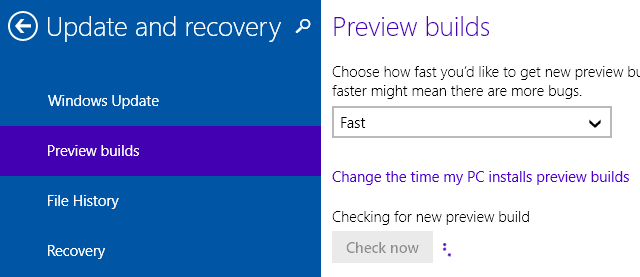
Priekšskatījuma izmērs var sasniegt 2,74 GB, un tā instalēšana prasīs ilgāku laiku nekā parasti, un pēc instalēšanas pabeigšanas pāris apkopes procesi darbosies aizmugurē.
Ņemiet vērā, ka jaunajai versijai ir vairākas zināmas problēmas, kuras Microsoft solīja novērst līdz galīgajai izlaišanai. Tās ietver izmaiņas pievienošanā WiFi tīklam, vienumu noņemšanu no izvēlnes Sākt, problēmas ar miegs un pamošanās, sabojātas sistēmas spēles un zili ekrāni, atvienojot no dubultā ārējā monitora uzstādīt. Ja atrodat papildu kļūdas, lūdzu, ziņojiet par tām, izmantojot Windows atsauksmes vai Tehniskās apskates forums.
Kas ir jūsu vēlmju sarakstā nākamajai uzbūvei?
Tas, ko mēs redzam ar šo atjauninājumu, ir tas, ka Microsoft lēnām integrē Windows Phone funkcijas Windows 10. Mērķis ir pārvērst Windows operētājsistēmas galddatoru mobilajā hameleonā. Mēs atradām arī padomus, kā vadības paneļa vienumi tiek pārvietoti mūsdienu lietotnēs. Savā ziņā Microsoft ļauj mums skatīties, kā viņi pārvietojas no Windows 10 tuvu Windows 8 klons Windows 10 attēlos - tehniskā priekšskatījuma ceļvedisWindows 10 tehniskais priekšskatījums tagad ir pieejams visiem. Dažas kļūdas malā, tas izskatās daudzsološi. Mēs jums palīdzēsit caur jauno Windows ekrānuzņēmumu vienlaikus. Lasīt vairāk par kaut ko jaunu.
Ja jūs esat bijis izmantojot Windows 10 TP Kāpēc Windows 10 tehniskajam priekšskatījumam nevajadzētu būt jūsu galvenajai OSJa domājat, ka Windows 10 ir atslēgas bloķētājs, jūs neko nezināt par tehniskā priekšskatījuma mērķi. Tas ir OK, jo mēs esam šeit, lai izskaidrotu. Lasīt vairāk , jūs noteikti esat saskārušies ar dažām lietām, kuras varētu uzlabot. Vai Microsoft uzrunāja kādu no viņiem ar šo jaunināšanu? Kas vēl paliek jūsu vēlmju sarakstā? Un vai esat saskāries ar kādām kļūdām vietnē Build 9860?
Tīna vairāk nekā desmit gadus ir rakstījusi par patērētāju tehnoloģijām. Viņai ir doktora grāds dabaszinātnēs, diploms no Vācijas un maģistra grāds no Zviedrijas. Viņas analītiskā pieredze palīdzēja viņai izcelties kā tehnoloģiju žurnālistei vietnē MakeUseOf, kur viņa tagad pārvalda atslēgvārdu izpēti un operācijas.


